Создание оттенка
Кроме добавления цветов на палитру Swatches (Образцы цвета) можно также добавлять оттенки.
Оттенок – это растрированная (более светлая) версия цвета. Сейчас вы создадите 30% оттенок зеленого образца цвета, который вы сохранили ранее в этом уроке.
Оттенки полезны, так как программа InDesign сохраняет соотношение между оттенком и его родительским цветом. Например, если бы вы изменили образец цвета Green (Зеленый) на другой цвет, образец оттенка, который вы создадите в этой процедуре, стал бы более светлой версией нового цвета.
- Снимите выделение со всех объектов.
- Щелкните на цвете Green (Зеленый) на палитре Swatches (Образцы цвета). Выберите в меню палитры Swatches (Образцы цвета) команду New Tint Swatch (Новый образец оттенка). Введите в поле Tint (Оттенок) процентное значение 30 и щелкните на кнопке ОК.
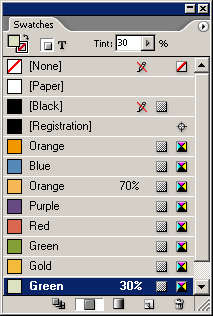
В конце списка образцов появится новый образец оттенка. Вверху палитры Swatches (Образцы цвета) отображаются данные о выбранном образце: кнопка Fill/Stroke (Заливка/Обводка) показывает, что зеленый оттенок выбран в текущий момент в качестве цвета заливки, а в поле Tint (Оттенок) отображается 30 – процент исходного цвета Green (Зеленый).
- Выберите команду меню View › Fit Page in Window (Вид › Целая страница), чтобы отобразить по центру окна документа правую страницу разворота. Используя инструмент выделения (
 ), щелкните на текстовом фрейме вставки в правой части страницы.
), щелкните на текстовом фрейме вставки в правой части страницы. - Убедитесь, что кнопка заливки (
 ) выбрана, и затем щелкните на оттенке зеленого цвета, который вы только что создали в палитре Swatches (Образцы цвета).
) выбрана, и затем щелкните на оттенке зеленого цвета, который вы только что создали в палитре Swatches (Образцы цвета).
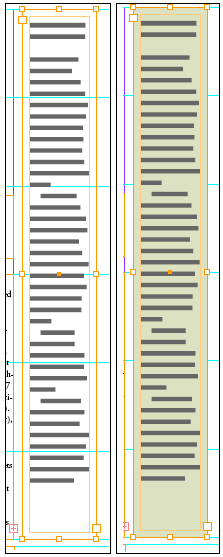
Вид страницы до и после добавления оттенка заливки.
